Выравнивание элементов с помощью display flex css
С помощью свойств display flex css можно решить ряд задач, которые представляют определенные трудности при использовании чистого css. Например вертикальное и горизонтальное выравнивание блоков на веб-странице. Но разобраться в принципах работы Flexbox бывает сложно, особенно, если вы новичок.
Основная задача flex css — сделать работу с блочными элементами более гибкой и интуитивно понятной. Для достижения этих целей свойство flex в css позволяет родительским контейнерам более гибко обращаться со своими дочерними элементами, в том числе изменять их размер и расстояние между ними.
Давайте посмотрим, как это выглядит на практике. В этом материале мы изучим самые популярные свойства Flexbox, разберемся, что они делают, и как они на самом деле работают.
Содержание статьи
Display: Flex
У нас есть 4 разноцветных div’а разных размеров, которые находятся внутри серого div’а. У каждого div’а есть свойство display: block. Поэтому каждый квадрат занимает всю ширину строки.
Чтобы начать работать с Flexbox, нам нужно сделать наш контейнер flex-контейнером. Делается это так:
#container {
display: flex;
}Вроде бы ничего особо и не изменилось — div’ы всего лишь встали в ряд. Но вы сделали что-то действительно мощное. Вы дали вашим квадратам классное свойство, называемое “flex-контекст”.
Flex Direction
У flex-контейнера есть две оси: главная ось и перпендикулярная ей.
По умолчанию все предметы располагаются вдоль главной оси: слева направо. Поэтому наши квадраты выровнялись в линию, когда мы применили display: flex. Однако flex-direction позволяет вращать главную ось.
#container {
display: flex;
flex-direction: column;
}Важно заметить, что flex-direction: column не выравнивает квадраты по оси, перпендикулярной главной. Главная ось сама меняет свое расположение и теперь направлена сверху вниз.
Есть еще парочка свойств для flex-direction: row-reverse и column-reverse.
Justify Content
Justify-content отвечает за выравнивание элементов по главной оси.
Вернемся к flex-direction: row.
#container {
display: flex;
flex-direction: row;
justify-content: flex-start;
}Justify-content может принимать 5 значений:
flex-start;
flex-end;
center;
space-between;
space-around.
Space-between задает одинаковое расстояние между квадратами, но не между контейнером и квадратами. Space-around также задает одинаковое расстояние между квадратами, но теперь расстояние между контейнером и квадратами равно половине расстояния между квадратами.
Align Items
Если justify-content работает с главной осью, то align-items работает с осью, перпендикулярной главной оси.
Вернемся обратно к flex-direction: row и пройдемся по командам align-items:
flex-start;
flex-end;
center;
stretch;
baseline.
Стоит заметить, что для align-items: stretch высота квадратов должна быть равна auto. Для align-items: baseline теги параграфа убирать не нужно, иначе получится вот так:
Чтобы получше разобраться в том, как работают оси, давайте объединим justify-content с align-items и посмотрим, как работает выравнивание по центру для двух свойств flex-direction:
Align Self
Align-self позволяет выравнивать элементы по отдельности.
#container {
align-items: flex-start;
}
.square#one {
align-self: center;
}
// Only this square will be centered.Давайте для двух квадратов применим align-self, а для остальных применим align-items: center и flex-direction: row.
Flex-Basis в CSS
Flex-basis отвечает за изначальный размер элементов до того, как они будут изменены другими свойствами Flexbox:
Flex-basis влияет на размер элементов вдоль главной оси.
Давайте посмотрим, что случится, если мы изменим направление главной оси:
Заметьте, что нам пришлось изменить и высоту элементов. Flex-basis может определять как высоту элементов, так и их ширину в зависимости от направления оси.
Flex Grow в CSS
Это свойство немного сложнее.
Для начала давайте зададим нашим квадратикам одинаковую ширину в 120px:
По умолчанию значение flex-grow равно 0. Это значит, что квадратам запрещено расти (занимать оставшееся место в контейнере).
Попробуем задать flex-grow равным 1 для каждого квадрата:
Квадраты заняли оставшееся место в контейнере. Значение flex-grow аннулирует значение ширины.
Но здесь возникает один вопрос: что значит flex-grow: 1?
Попробуем задать flex-grow равным 999:
И… ничего не произошло. Так получилось из-за того, что flex-grow принимает не абсолютные значения, а относительные.
Это значит, что не важно, какое значение у flex-grow, важно, какое оно по отношению к другим квадратам:
Вначале flex-grow каждого квадрата равен 1, в сумме получится 6. Значит, наш контейнер поделен на 6 частей. Каждый квадрат будет занимать 1/6 часть доступного пространства в контейнере.
Когда flex-grow третьего квадрата становится равным 2, контейнер делится на 7 частей (1 + 1 + 2 + 1 + 1 + 1). Теперь третий квадрат занимает 2/7 пространства, остальные — по 1/7. И так далее.
Стоит помнить, что flex-grow работает только для главной оси (пока мы не поменяем ее направление).
Flex Shrink
Flex-shrink — прямая противоположность flex-grow. Оно определяет, насколько квадрату можно уменьшиться в размере.
Flex-shrink используется, когда элементы не вмещаются в контейнер.
Вы определяете, какие элементы должны уменьшиться в размерах, а какие — нет. По умолчанию значение flex-shrink для каждого квадрата равно 1. Это значит, что квадраты будут сжиматься, когда контейнер будет уменьшаться.
Зададим flex-grow и flex-shrink равными 1:
Теперь давайте поменяем значение flex-shrink для третьего квадрата на 0. Ему запретили сжиматься, поэтому его ширина останется равной 120px:
Стоит помнить что flex-shrink основывается на пропорциях. То есть, если у квадрата flex-shrink равен 6, а у остальных он равен 2, то, это значит, что наш квадрат будет сжиматься в три раза быстрее, чем остальные.
Flex
Flex заменяет flex-grow, flex-shrink и flex-basis.
Значения по умолчанию: 0 (grow) 1 (shrink) и auto (basis).
Создадим два квадрата:
.square#one {
flex: 2 1 300px;
}
.square#two {
flex: 1 2 300px;
}У обоих квадратов одинаковый flex-basis. Это значит, что они оба будут шириной в 300px (ширина контейнера: 600px плюс margin и padding).
Но когда контейнер начнет увеличиваться в размерах, первый квадрат (с большим flex-grow) будет увеличиваться в два раза быстрее, а второй квадрат (с наибольшим flex-shrink) будет сжиматься в два раза быстрее.
Увеличение и сжатие в flex css
Когда увеличивается первый квадрат, он не становится в два раза больше второго квадрата, и когда уменьшается второй квадрат, он не становится в два раза меньше первого. Это происходит из-за того, что flex-grow и flex-shrink отвечают за темп роста и сокращения.
Начальный размер контейнера: 640px. Вычтем по 20px с каждой стороны для padding, и у нас останется 600px, как раз для двух квадратов.
Когда ширина контейнера становится равной 430px (потеря в 210px), первый квадрат (flex-shrink: 1) теряет 70px. Второй квадрат (flex-shrink: 2) теряет 140px.
Когда контейнер сжимается до 340px, мы теряем 300px. Первый квадрат теряет 100px, второй — 200px. Тоже самое происходит и с flex-grow.
И последние. Вот ссылка на очень неплохой сервис свойств flexbox, где вы можете в визуальном режиме расположить блоки и получить готовый css-код.
Читайте о других полезных сервисах для владельцев сайтов
На этом все о display flex css. Всем Удачи!

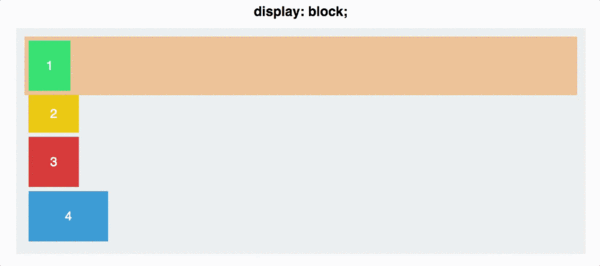

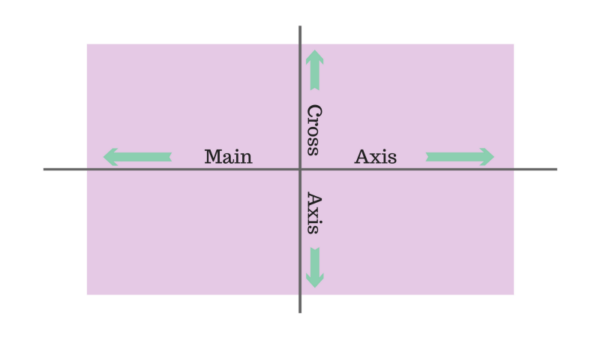
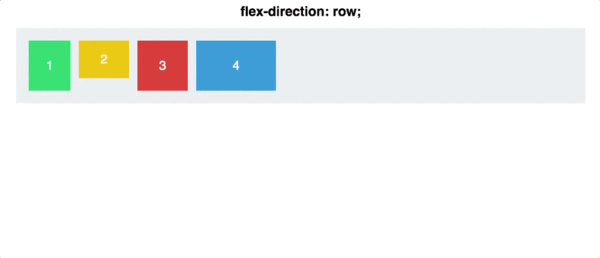
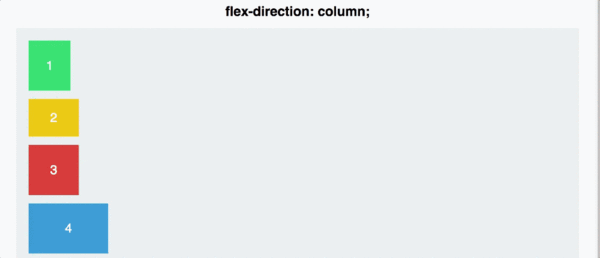
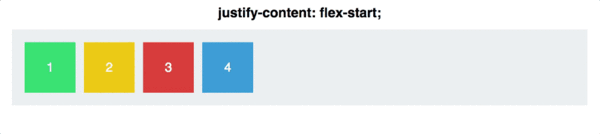
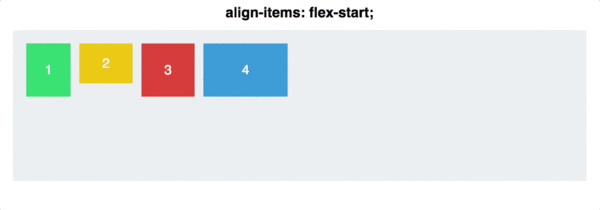
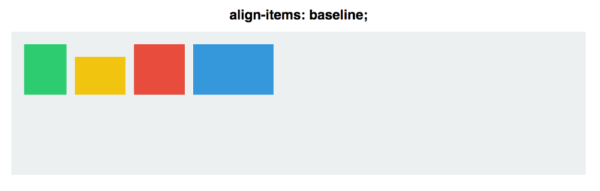
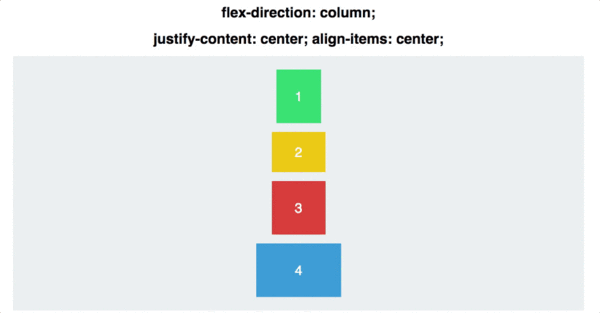
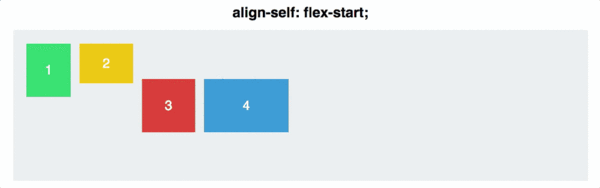
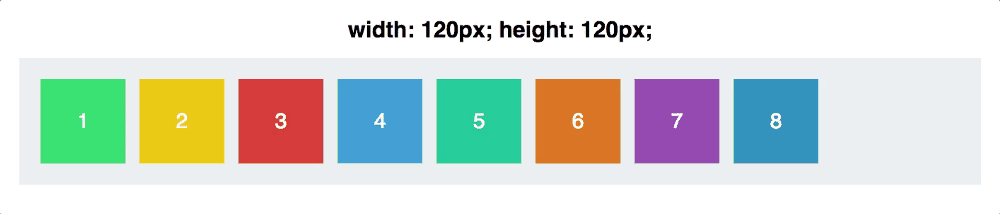
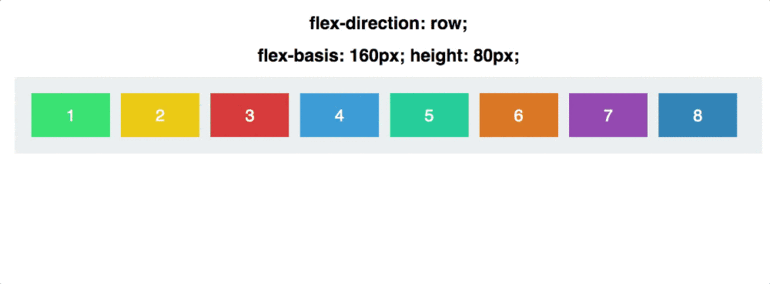
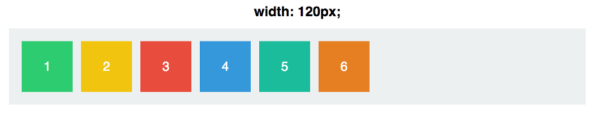
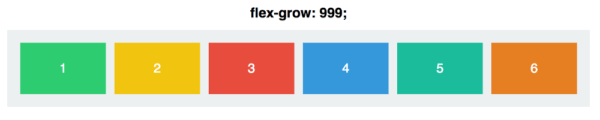
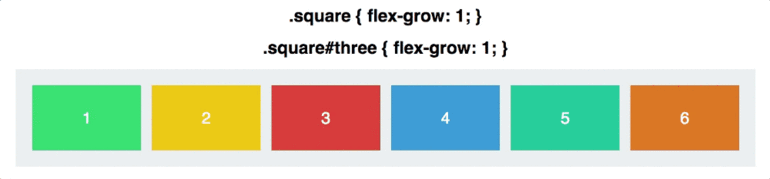
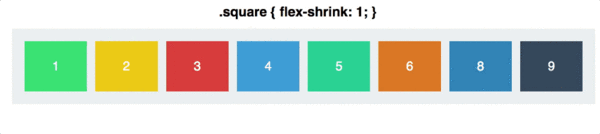
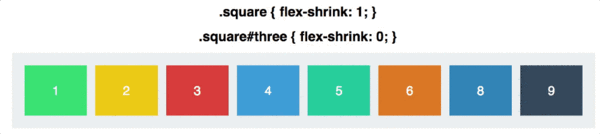
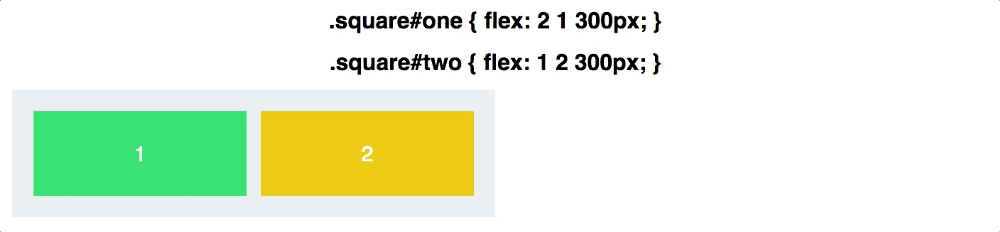
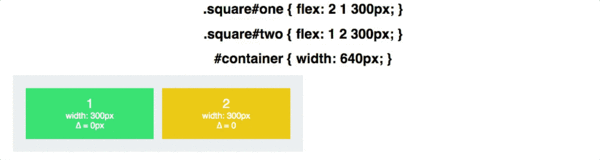

Всего комментариев: 0